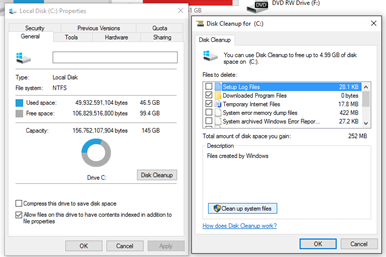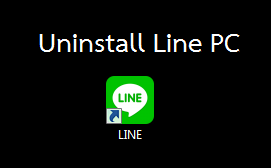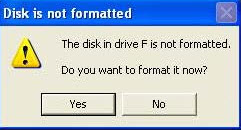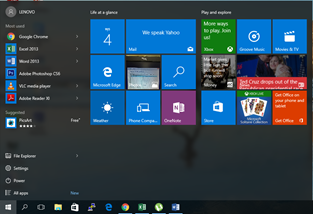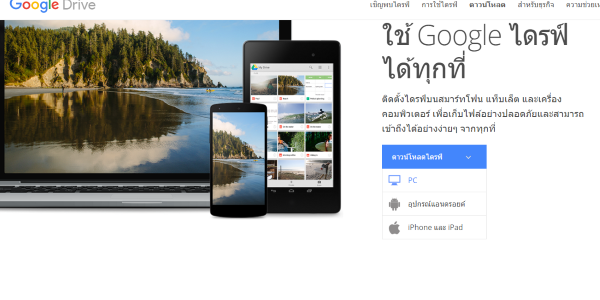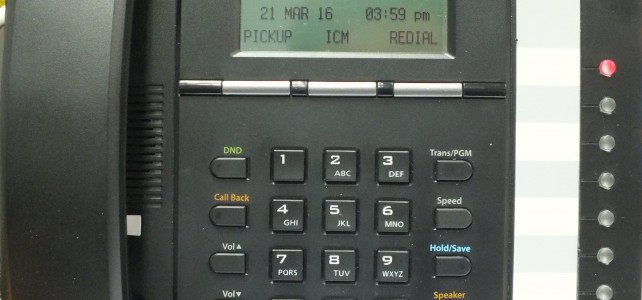โฟลเดอร์ Windows.old บน Windows 10 จะเกิดจากการสำรองข้อมูลของโฟลเดอร์ Windows ที่เป็นระบบปฏิบัติการตัวเก่า ก่อนทำการอัพเกรดมาเป็นระบบปฏิบัติการเวอร์ชั่นใหม่ เช่น อัพเกรด Windows 7 เป็น Windows 10 หรือ อัพเกรด Windows 8.1 เป็น Windows 10 1.การลบโฟลเดอร์ Windows.old บน Windows 10 ด้วย Disk Cleanup คลิกขวาที่ไดรฟ์ C เลือก Properties ภายในหน้าต่าง This PC ที่แท็บ General
การลบโฟลเดอร์ Windows.old บน Windows 10